문서 목록
- 오류 49223을 수정하기 전에 디스크에서 데이터를 복구하세요.
- 방법 1. 외장 하드 드라이브를 수동으로 다시 마운트하기
- 방법 2. 검사/복구를 통해 com.apple.diskmanagement.disenter 오류 49223 수정하기
- 방법 3. 디스크 관리 Disenter 오류 49223을 수정하기 위해 드라이브 포맷
- 마무리
- com.apple.diskmanagement.disenter 오류 49223 FAQ
![]() 편집자 정보
편집자 정보
소프트웨어 없이 YouTube 동영상을 다운로드하는 방법:
PC에서 소프트웨어 없이 YouTube 동영상을 다운로드하려면 온라인 다운로드 사이트나 브라우저 확장 프로그램을 활용할 수 있습니다. 동영상 링크를 '복사'한 후 '붙여넣기'만 하면 간편하게 다운로드할 수 있습니다. 자주 사용하는 다운로드 웹사이트를 북마크에 추가하거나 확장 프로그램을 설치하면 더욱 편리하게 동영상을 다운로드할 수 있습니다.
많은 분들이 YouTube 동영상을 다운로드하는 시간을 절약할 수 있는 방법을 찾고 계실 것입니다. 데스크톱 동영상 다운로더는 프로그램을 다운로드하고 설치하는 데 시간이 걸릴 뿐만 아니라, 기기 공간도 많이 차지하는 단점이 있습니다. 이럴 때 온라인 YouTube 동영상 다운로더와 브라우저 확장 프로그램이 여러분의 필요를 완벽하게 충족시켜 줄 수 있습니다. 이러한 도구들은 YouTube 동영상을 무료로 다운로드하는 데도 큰 도움이 됩니다. 더 자세한 내용을 알고 싶으시다면 계속 읽어보세요.
앞서 말씀드린 것처럼, 온라인 도구와 브라우저 확장 프로그램을 활용하면 소프트웨어 설치 없이도 YouTube 동영상을 컴퓨터에 다운로드할 수 있습니다. 온라인 서비스는 웹사이트를 통해 YouTube에서 동영상을 가져오는 방식이며, 브라우저 확장 프로그램을 사용하면 Chrome이나 다른 브라우저에서 직접 웹사이트로부터 동영상을 다운로드할 수 있습니다.
옵션 1. 온라인에서 소프트웨어 없이 YouTube 동영상 다운로드
온라인 YouTube 동영상 다운로더가 데스크톱 동영상 다운로더보다 더 많다는 것은 의심할 여지가 없습니다. 그러나 선택의 폭이 넓은 온라인 도구 중에서 신뢰할 수 있는 온라인 도구를 선택하기란 실제로 어렵습니다. 몇 번의 시도 끝에 Y2Mate의 YouTube to MP4 변환기는 실행 가능한 솔루션입니다. 방법을 안내하기 전에 온라인 웹 사이트는 광고로 수익을 창출한다는 점을 명심해야 합니다. 광고 영역에 실수로 들어가는 것을 방지하기 위해 신중하게 클릭해야 합니다.
📖YouTube 동영상을 온라인으로 다운로드하려면:
1단계. 다운로드하려는 YouTube 동영상의 URL을 복사합니다.
2단계. 온라인 YouTube 동영상 다운로더로 이동하여 주소 상자에 URL을 붙여넣습니다.
3단계. 다운로더가 URL을 자동으로 구문 분석할 때까지 기다립니다.
4단계. 사용 가능한 옵션을 확인하고 원하는 형식과 품질 옆에 있는'변환' 버튼을 클릭합니다.
5단계."다운로드"를 클릭하여 YouTube 동영상을 컴퓨터의"다운로드" 폴더에 저장합니다.
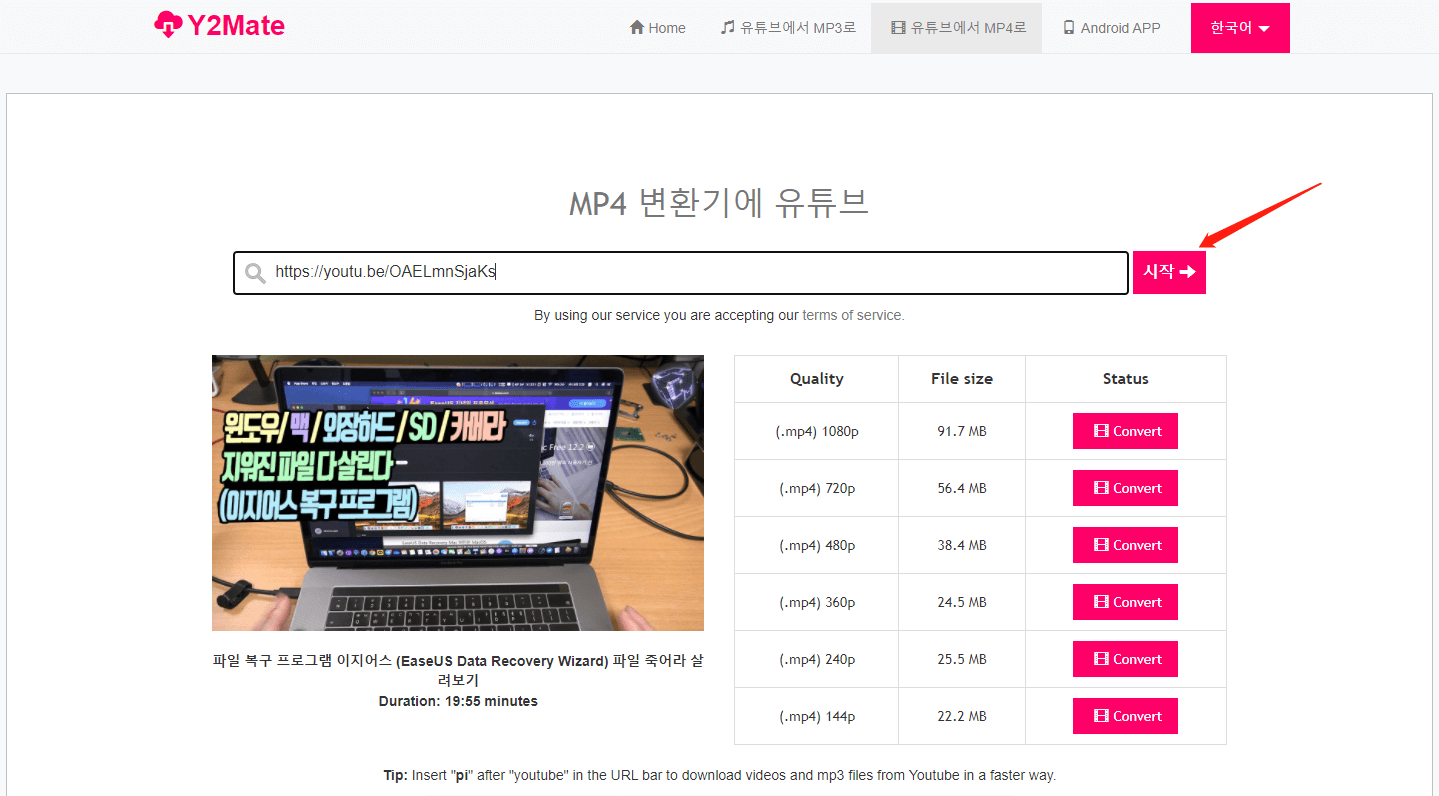
옵션 2. 소프트웨어 없이 Chrome에서 YouTube 동영상 다운로드
YouTube 다운로더 확장 프로그램을 사용하면 YouTube 페이지에 다운로드 버튼이 표시되어 사이트를 떠나지 않고도 동영상을 컴퓨터에 바로 저장할 수 있습니다. 브라우저에 확장 프로그램을 추가해야 하지만 몇 초 안에 완료할 수 있는 간단한 과정입니다. 다운로드 확장 프로그램을 선택할 때는 사용하는 일반적인 브라우저와 호환되는지 확인하세요.
📖이러한 도구는 대부분 비슷하게 작동하므로 여기서는 YouTube 동영상 다운로더를 예로 들어보겠습니다.
1단계. Chrome에 YouTube 동영상 다운로더 확장 프로그램을 추가하고 브라우저를 다시 시작합니다.
2단계. YouTube로 이동하여 다운로드하려는 동영상을 재생합니다.
3단계. '다운로드' 옵션 옆의'더보기' 아이콘을 클릭하여 더 많은 옵션을 확인합니다."다운로드" 버튼이 없는 경우 대신 도구 모음에서 확장 아이콘을 클릭합니다.
4단계. 원하는 형식과 화질을 선택하고'다운로드'를 클릭하여 컴퓨터에 저장합니다.
5단계. 다운로드가 완료되면'다운로드' 폴더에서 동영상을 확인합니다.

온라인 도구와 데스크톱 프로그램 중 어떤 것이 더 나은가요?
온라인 도구와 데스크톱 프로그램 중 어떤 것이 더 나은지에 대한 질문은 많은 분들이 고민하는 주제입니다. 편의성 측면에서는 온라인 도구가 확실히 우수하다는 점은 부인할 수 없습니다. 그러나 품질, 안정성, 신뢰성 면에서는 데스크톱 동영상 다운로더가 훨씬 더 뛰어난 성능을 보여줍니다.
소프트웨어 없이 온라인 도구를 이용해 YouTube 동영상을 다운로드할 경우, 다음과 같은 문제들이 발생할 수 있습니다:
- 웹사이트에 불필요한 광고가 많아 사용이 불편합니다.
- '다운로드' 버튼을 클릭하면 관련 없는 페이지로 이동하게 됩니다.
- 웹사이트가 동영상 주소를 제대로 인식하지 못해 다운로드가 불가능할 수 있습니다.
- 현재는 웹사이트를 이용할 수 있더라도, 언젠가는 서비스가 중단될 위험이 있습니다.
따라서, YouTube와 같은 스트리밍 플랫폼에서 자주 좋아하는 동영상을 저장하고자 하신다면, 온라인 도구보다는 데스크톱 프로그램을 사용하는 것이 더 나은 선택이 될 것입니다.
소프트웨어로 YouTube 동영상을 다운로드하는 방법
신뢰할 수 있는 비디오 다운로더인 EaseUS Video Downloader를 컴퓨터에 설치하면 광고와 리디렉션에 방해받지 않고 YouTube의 비디오를 컴퓨터에 저장할 수 있습니다. 또한 YouTube 동영상을 MP3로 직접 변환하여 온라인 YouTube 동영상에서 오디오를 쉽게 추출할 수 있습니다. YouTube 외에도 1,000개 이상의 다른 웹사이트도 지원됩니다. 즉, 필요한 경우 Facebook에서 동영상을 다운로드하거나 SoundCloud에서 음악을 저장할 수도 있습니다.
EaseUS 비디오 다운로더를 선택해야 하는 다른 이유들:
- 품질 저하 없이 YouTube에서 동영상을 다운로드할수 있도록 도와줍니다.
- 문제 발생 시 EasUS 24*7 고객 서비스를 쉽게 이용할 수 있습니다.
- 내장된 변환기를 사용하여 YouTube 동영상을 MP3로 바로 변환하세요.
- 시간과 노력을 절약하는 고효율 동영상 다운로드 프로세스
📖EaseUS 비디오 다운로더로 YouTube 비디오를 다운로드하는 단계는 다음과 같습니다:
1단계. 다운로드하려는 비디오 URL을 복사합니다.
2단계. 컴퓨터에서 EaseUS Video Downloader를 실행하고 홈 페이지에서 형식과 품질 기본 설정을 지정합니다.

3단계. "품질" 옵션 옆에 있는 톱니바퀴 버튼을 클릭하고 "원본 자막" 버튼을 선택합니다.

4단계. "링크 붙여넣기"를 클릭합니다. 자동으로 링크를 감지하고, 이 다운로드 작업을 추가하고, 다운로드를 시작합니다.

5단계. 다운로드가 완료되면 "완료" 탭에서 비디오를 찾을 수 있습니다.

면책 조항: YouTube에서 자막을 다운로드할 때 콘텐츠 소유자의 권리를 침해하지 않는지 확인해주세요. EaseUS는 비디오/오디오를 판매, 배포 또는 상업적 목적으로 다운로드하는 것을 지지하지 않습니다.
마무리
비공식 동영상을 제외한 모든 동영상을 YouTube에서 다운로드하는 방법 중 하나를 활용할 수 있습니다. 온라인 도구를 통해 YouTube 동영상을 다운로드하는 것은 간편하지만, 신뢰할 수 있는 웹사이트를 찾는 것이 어려울 수 있습니다. 특히 긴 동영상을 다운로드할 때는 데스크톱 동영상 다운로더를 사용하는 것이 좋습니다. 브라우저 확장 프로그램은 일반적으로 특정 사이트만 지원하므로, 특정 사이트에서 동영상을 다운로드하고자 하신다면 이 방법이 가장 적합합니다.
하지만 온라인 웹사이트를 이용할 경우 개인정보 유출의 위험이 있을 수 있습니다. 이러한 점이 우려되신다면, 브라우저 확장 프로그램이나 EaseUS 비디오 다운로더와 같은 전문 비디오 다운로드 소프트웨어를 이용하여 안전하게 다운로드하시기를 권장합니다.
관련 인기글
-
![author icon]() Rose/Jan 13, 2025
Rose/Jan 13, 2025 -
![author icon]() Yvette/Nov 26, 2024
Yvette/Nov 26, 2024 -
![author icon]() Yvette/Nov 22, 2024
Yvette/Nov 22, 2024 -
4가지 방법으로 노트북에서 YouTube 동영상을 다운로드하는 방법
![author icon]() Sue/Jan 14, 2025
Sue/Jan 14, 2025
